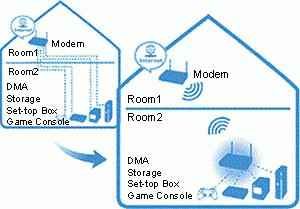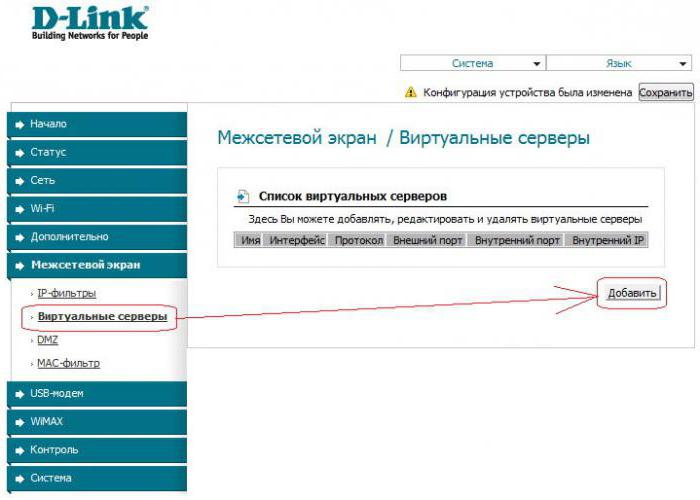העברת נמל Zyxel Keenetic: תיאור מפורט והמלצות
משתמשים רבים המשתמשים באופן פעיל במעקבו osloseti, הם מגיעים לעובדה שהם צריכים IP "לבן" אמיתי. אם אתה יכול להוריד ללא כתובת כזו, ההפצה יוצרת בעיות גדולות. כל הכתובות שהוקצו למשתמש בזמן החיבור לרשת, ככלל, הן "אפורות". לכן, מסיבות מסוימות, הציוד של הספק מוגדר, והמשתמש, מקבל כתובת "אפורה", הוא מאחורי NAT. ואם המשתמש משתמש בנתב שלו, NAT יהיה כפול, מהספק, ומהנתב של המשתמש. ואם הכל ברור עם ספק - "לבן" IP נרכש - ואז המשתמש באמצעות הנתב, למשל, ZyXEL Keenetic לייט, העברת הנמל יכול לגרום קשיים מסוימים.
האם כוונון אוטומטי ריאלי?
מעל לנו כבר נקבע מה צריך פונקציה זו. עכשיו בואו נסתכל מקרוב על איך יציאות ZyXEL Keenetic של הגירסה המלאה הם ported.
ב נתבים ZyXEL פונקציה זו נקראת יותר קל -Msgstr "העברת פורט". עבור המשתמש של הגירסה המלאה של הנתב, אשר אינו בקי במיוחד בהגדרות של רשתות, פרוטוקולים ויציאות, יש את האפשרות של תצורה פשוטה. זה הכללה של טיק.
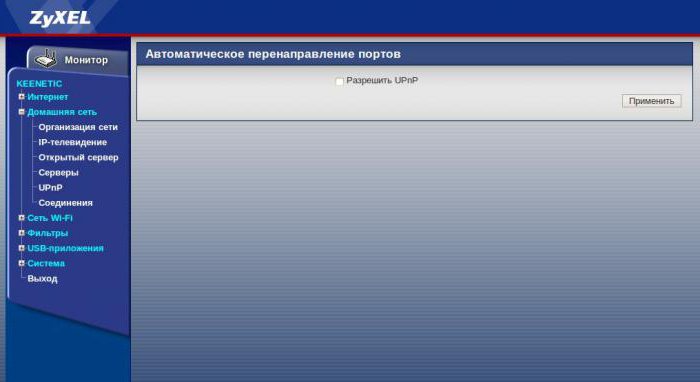
עבור אל הכרטיסייה רשת ביתית. ברשימה נפתחת, בחר "UpnP" וללכת לחלון עם סימן אחד בלבד. החלון נקרא כך: "העברת יציאה אוטומטית". אנו מפעילים את הסימון, ולאחר מכן לחץ על "החל", ועבור לתוכנית שעבורה רצינו לפתוח את היציאה. אנחנו בודקים את התוכנית - הנמל ייפתח.
העברת נמל ל ZyXEL Keenetic (גרסה מלאה)
כוונון אוטומטי הוא טוב, אבל מוקדם אוזה מאוחר מדי להבין איך לעשות את זה בלי זה. לכן, אנו גם להגדיר את היציאה במצב ידני. זה לוקח קצת יותר זמן, אבל הגדרות אלה עשויים לבוא שימושי בעתיד.
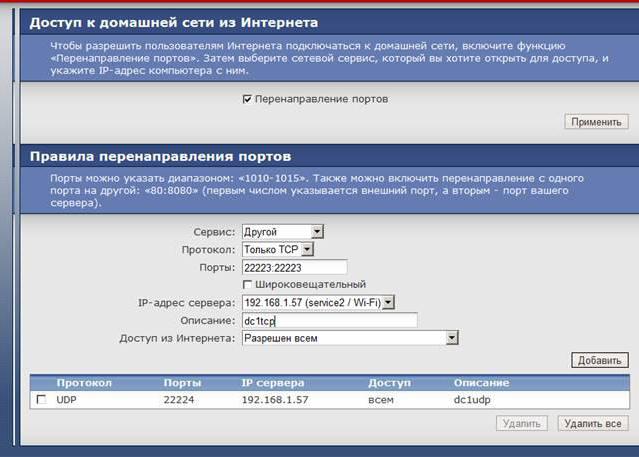
לדוגמה, הגדר את התמסורת של יציאה אחת. ראשית, עבור לכרטיסייה שרתים. בשדה "שירות" אתה יכול לבחור קבוצה גדולה למדי של וריאציות, אבל אם שלנו לא, לבחור "אחר". בשדה "כתובת IP של השרת" אנו נכנסים למכונות IP ברשת הביתית (ההנחה היא שתיקנתם כתובות מחשב בכרטיסייה "עבודה ברשת", אם לא עשיתם זאת, הגיע הזמן לעשות זאת. אנו בוחרים יציאות, פרוטוקולים, תיאור. בשדה הנמוך ביותר שמנו "מותר לכל". לאחר מכן לחץ על "הוסף". אם הכל נכון, הוספת תתווסף בחלק התחתון של החלון (כמו בתמונה לעיל).
כמו כן, שים לב לנקודה שאם המשתמששינוי זה יש כונן קשיח חיצוני ומשתמש רק torrents, אז זה יכול ולא להגדיר יציאות העברה. ZyXEL Keenetic יש מובנית הלקוח עבור עוקבים, ופעם להגדיר את הלקוח, פעולות נוספות ממוזער. הנתב עצמו יוריד קבצים, אבל כל מידע השירות, כמו גם קבצים שהורדו, יישמרו בכונן חיצוני זה. באופן טבעי, במשך העבודה של הלקוח, הדיסק חייב להיות מחובר לנתב. ב נתבים משתמשים רבים כמעט כל הזמן מחוברים ברשת, כראוי לאחר מותאם הלקוח, אפשר לא לטפל התאמת התוכנית במחשב המקומי.
העברת נמל ב ZyXEL Kineetic לייט
כפי שהוא אמר לפעמים באינטרנט, לייט הואגרסה בסיסית. יש לו אנטנה אחת, פחות שקעי Lan, פחות עלות, פחות אפשרויות תצורה (לדוגמה, אין הגדרה אוטומטית של ניתוב מחדש), וההבדל העיקרי הוא שאין לו יציאת USB. לפיכך, כל הפונקציות הקשורות ל- USB, שיש להם רק Keenetic, או Keenetic4G, חסרים כאן. לכן, אין סיבה מיוחדת להתעכב על ההגדרות של הנתב הזה בפירוט. הם אינם שונים מן האמור לעיל, מתוקן על היעדר USB, ואת הנמל העברת ZyXEL Keenetic Lite אינו שונה מאלה, אלא שהבלוקים שאינם נדרשים בדרך כלל על ידי המשתמש הממוצע שינו את מיקומם.
ZyXEL קינטי 4G
גרסה 4 נועד להגדיר ושימוש במודמים של דור חדש ללא כל תצורה מיוחדת של הרשת הביתית. הנתב יש אנטנה אחת, 2 שקעים לחיבור LAN ושקע USB. עם זאת, בניגוד מודלים אחרים, USB כאן ניתן להשתמש רק בגירסה אחת - חיבור של מודמים נוספים (למרות העובדה שיש לנו שקע WAN). ממשק אינטרנט הוא גם מוגבל מעט, אבל עבור המשתמש הממוצע סט של פונקציות די למדי. העברת נמל ZyXEL Kineetic 4g בכלל אינו שונה נתבים אחרים של הקו Keenetic. כפי שכבר נכתב בגירסה המלאה, אנחנו צריכים לתקן את הכתובת של המחשב שלך על הכרטיסייה "עבודה ברשת". לאחר תיקון, טען מחדש את הנתב ועבור לכרטיסייה "שרתים".
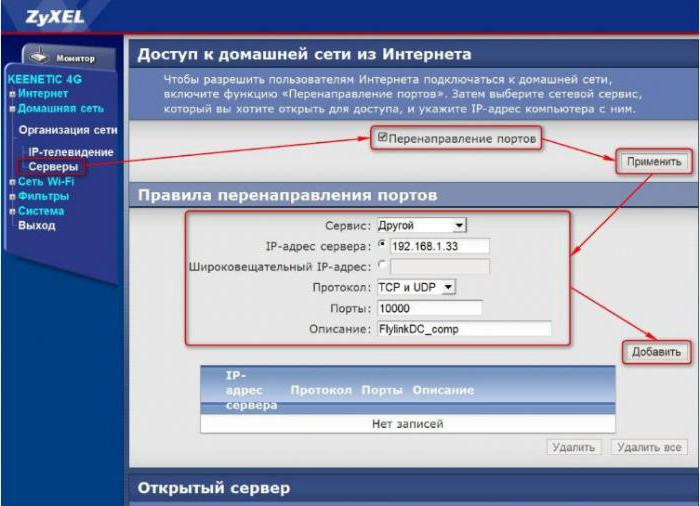
החצים מציינים את הרצף הרצוי של הפעולות. לאחר לחיצה על הלחצן התחתון "הוסף" ההגדרה שלנו תסתיים. באפשרותך לחזור להגדרת סריקה של התוכנית במחשב.
ZyXEL Keenetic 2: העברת הנמל
זה נשאר לנו לשקול את הגירסה השנייה של Keenetic,Port porting שבו נראה קצת שונה. אז, את הגירסה השנייה של הנתב היה christened ZyXEL Keenetic II. נמל שילוח זה ייראה כך: בדיוק כמו קודם, אנחנו צריכים לתקן את הכתובת של המחשב עבורו נעשה העברת הנמל. הדבר נעשה בדף שנפתח על-ידי לחיצה על לחצן 'רשת ביתית' על-ידי לחיצה על השורה של המחשב הרצוי (כאן יש להניח כי המחשב שאנו מגדירים מופעל והנתב רואה אותו), בחלון שנפתח, בחר בתיבת הסימון "כתובת IP קבועה". סגור את החלון ולחץ על "אבטחה".

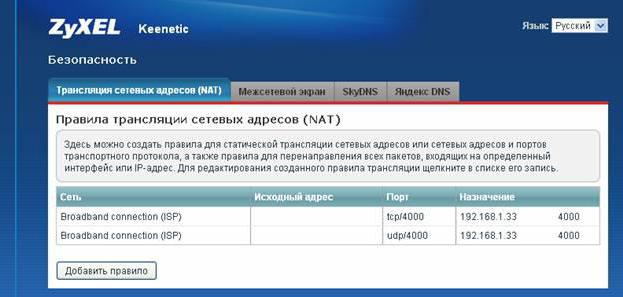
כאן הקמנו את הכללים לפתיחת הנמל. שלא כמו גרסה VI, המתואר לעיל, לא נוכל לבחור שני פרוטוקולים בו זמנית. במילים אחרות, אם אנחנו צריכים יציאת UDP, זה יהיה כלל אחד. Port TCP יצטרך ליצור כלל נוסף.
וכמה מילים על תיקון הכתובת
משתמש שהתקין את הנתב רק בדרך כלללא חושב על תיקון הכתובת. הנתב עצמו מקצה כתובות ועם מינימום של הגדרות אתה כבר יכול לעבוד. אבל, מלבד המקרה המתואר ביישום של קיבעון, יש יתרון נוסף. אם יש לך כמה מכשירים בבית שיש להם גישה לאינטרנט - שולחן עבודה, מחשב נייד, טלפון חכם וטאבלט - מומלץ גם לרשום כתובות כאן.
ראשית, זה חוסך זמן בעת שימוש בתיקיות משותפות. בכתובת קבועה, באפשרותך גם ליצור קיצור דרך במחשב אחר ברשת הביתית, פעולה זו תפעל כהלכה.
שנית, זה קצת זמן לחסוך כאשרעבודה רגילה. לאחר וידע כתובות קבוע של הרשת הביתית, הנתב לא צריך לבדוק בכל פעם בטבלה המסלול, לאן לשלוח את התגובה לבקשה.
מסקנה
אז, סקרנו את כל הקו של Keeneticהמותג הידוע ZyXEL. שלא כמו יצרנים אחרים, שבהם ההגדרות מפוזרות במסכים שונים, יציאת יציאות ZyXEL Keenetic מוגדרת מחלון אחד, מורכבת רק ממספר שלבים, ואת הזמן המינימלי הדרוש. גם משתמש מחשב טירון יכול להתמודד עם זה. בממוצע, שידור של נמל אחד ייקח לא יותר מ 10 דקות.